Как да изчистите кеша, бисквитките, историята на сърфирането в Chrome и Firefox
В предишната ни публикация разгледахме метода за изтриване на кеша за сърфиране в браузъра Edge(delete browsing cache in the Edge browser) . В подобни редове ще видим как да премахнем кеша, бисквитките и историята на сърфирането(remove cache, cookies and browsing history) в други популярни браузъри като Chrome и Firefox . Това е особено полезно в ситуации, когато използвате обществен компютър или споделяте личния си компютър с някого и може да не искате други да имат достъп до тези данни.
Без значение какви са вашите предпочитания или е вероятно да бъдат, всеки браузър предоставя бърз и лесен начин за премахване на кеша, бисквитките и историята на сърфирането. Проблемът обаче се крие в намирането на тези опции. Не се притеснявайте повече, тъй като имаме отговорите за вас.
Процесът също така ви помага да изхвърлите всички нежелани късчета данни, които могат да повлияят на производителността на вашия браузър.
Изчистване на кеша(Cache) , бисквитките(Cookies) , историята на сърфирането(Browsing History) в Chrome
За да изчистите кеша на браузъра си в браузъра Google Chrome , изпълнете следните стъпки:
- Отворете Chrome
- Изберете Още настройки
- Изберете опцията Още инструменти(More tools)
- Кликнете върху „ Изчистване на данните за сърфиране(Clear browsing data) “.
- Накрая изберете елементите, които искате да бъдат изтрити
- Щракнете върху Изчистване на данните
- Рестартирайте браузъра Chrome.
Нека разгледаме процедурата малко по-подробно.
Стартирайте браузъра Google Chrome(Google Chrome) . От горния десен ъгъл щракнете върху менюто „ Още(More) “, което се вижда като 3 точки.
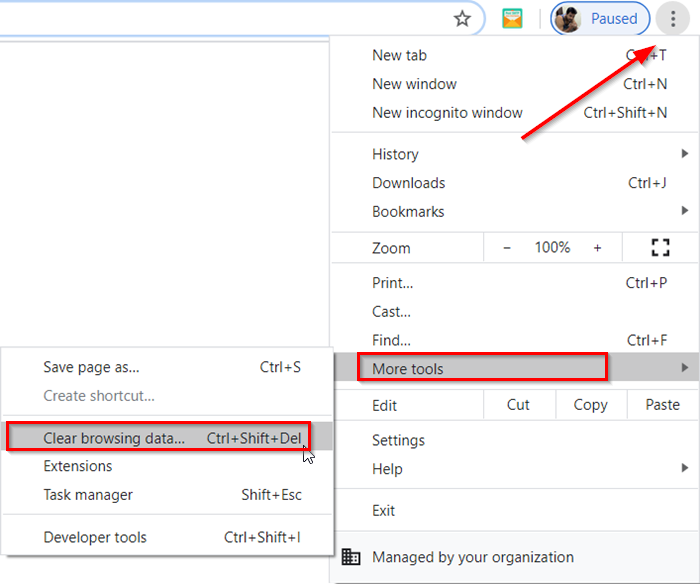
Изберете опциите „ Още инструменти “ и след това „ (More tools)Изчистване на данните за сърфиране(Clear browsing data) “.
Когато се отвори прозорецът „ Изчистване на данните за сърфиране(Clear browsing data) “, поставете отметка в квадратчетата срещу дадени опции.
Изберете времеви диапазон. По подразбиране предлаганата опция е „За цялото време(All Time) “, но можете да я промените на Последен час(Last hour) , 24 часа(24 hours) , 7 дни(7 days) или 4 седмици(4 weeks) .
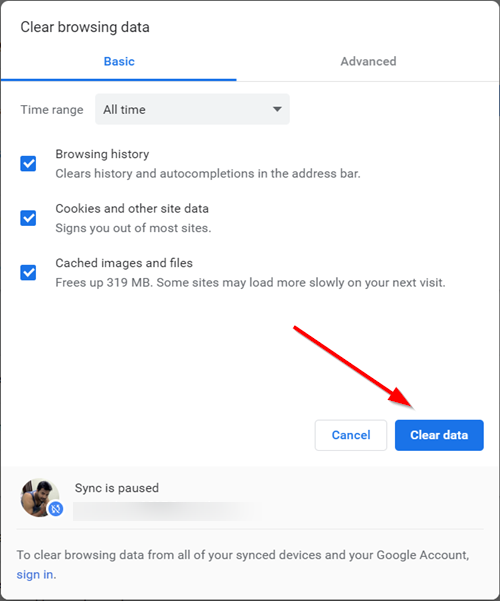
Когато сте готови, натиснете бутона „ Изчистване на данни(Clear Data) “, за да премахнете кеша, бисквитките и историята на сърфирането в Chrome
За да изчистите данните за сърфиране от всичките си синхронизирани устройства и профила си в Google(Google Account) , ще трябва да влезете.
Изчистване на кеша(Cache) , бисквитките(Cookies) , историята на сърфирането(Browsing History) във Firefox
За да изчистите кеша на браузъра си в браузъра Mozilla Firefox , изпълнете следните стъпки:
- Отворете Firefox
- Щракнете върху Отвори меню
- Изберете опцията Библиотека(Library)
- Изберете опцията История(History) > Изчистване на скорошната история(Clear Recent History)
- Накрая изберете елементите, които искате да бъдат изтрити
- Щракнете върху Изчисти сега
- Рестартирайте браузъра Firefox.
Нека разгледаме процедурата малко по-подробно.
Стартирайте браузъра Firefox , щракнете върху „Отваряне на менюто“, видимо като 3 хоризонтални ленти, и изберете опцията „ Библиотека(Library) “.

След това изберете опцията „ История(History) “ > „ Изчистване на скорошната история(Clear Recent History) “.
От прозореца, който се показва на екрана на вашия компютър, изберете времеви(Time) диапазон, както се вижда в браузъра Chrome(Chrome) . Въпреки това, наличните опции тук са различни и включват
- Последен час
- Последните два часа
- Последните четири часа
- днес
- Всичко
Изберете желаната опция.
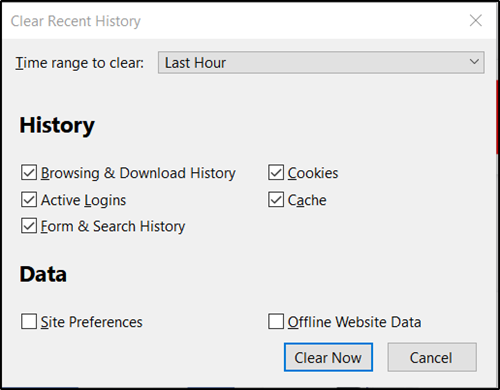
След това поставете отметка в квадратчетата до „ История на сърфиране и изтегляне(Browsing & Download History) “, „ Бисквитки(Cookies) “ и „ Кеш(Cache) “.
Наред с горните опции, ще намерите 2 допълнителни кутии-
- Офлайн данни за уебсайтове(Offline Website Data) – Позволява на уебсайт да съхранява файлове на вашия компютър, така че да можете да продължите да го използвате, когато не сте свързани с интернет(Internet) .
- Предпочитания за сайта(Site Preferences) – Записва специфични за сайта предпочитания, като запазено ниво на увеличение за сайтове, кодиране на знаци и разрешения за сайтове (като изключения за блокиране на изскачащи прозорци), описани в прозореца Информация за страницата(Page Info) .
Ако искате да премахнете и съхраняваната в него информация, поставете отметка в квадратчетата.
Накрая натиснете бутона „ Изчисти сега(Clear Now) “, за да премахнете кеша, бисквитките и историята на сърфирането във Firefox .
Действието при потвърждение ще затвори прозореца и ще изчисти или премахне елементите, които сте избрали от вашата история.
Прочетете(Read) : Как да изчистите кеша на Opera, бисквитките, историята на сърфирането .
Related posts
Изчистване или изтриване на хронология на сърфиране, бисквитки, данни, кеш в Edge
Изчистване на бисквитки, данни за сайтове, кеш за конкретен уебсайт: Chrome Edge Firefox
Google Chrome няма да изчисти историята и данните на сърфирането
Как автоматично да изчистите Firefox бисквитки, кеш, история при изход
Предотвратете на потребителите да изтриват хронология на сърфиране и бисквитки в IE
Заснемайте или правете екранни снимки в браузъра Chrome или Firefox по произход
Как да преглеждате и изтривате бисквитки в браузъра Chrome, Firefox, Edge, IE
Променете езика на потребителския интерфейс за браузъра Chrome или Firefox
Как да изчистите историята на сърфиране във всеки браузър
Как да деактивирате или активирате сърфирането с карета в Chrome или Firefox
Как да спрете автоматичните пренасочвания в браузърите Chrome, Firefox, Edge
Разширение на Windows Defender Application Guard за Chrome и Firefox
Преглеждайте историята на сърфирането на няколко браузъра едновременно на компютър
Затворете всички отворени раздели на браузъра наведнъж в Chrome, Edge или Firefox
Google Chrome срещу Firefox Quantum за компютър с Windows
Как да синхронизирате раздели между браузърите Edge, Chrome и Firefox
Блокиране или разрешаване на бисквитки на трети страни в Chrome, Firefox, Edge, Opera
Поправка: Vimeo не работи в Chrome или Firefox
Как да изчистите кеша и бисквитките в Google Chrome
Как да настроите родителски контрол в Chrome, Edge, Firefox, Opera
